如何打开资源管理器,小编告诉你win8怎么打开资源管理器
分类:windows7教程 发布时间:2018-04-14 10:03:39
Windows的资源管理是大家熟悉的文件管理工具,在Win8系统中,它改名为“文件资源管理器”,并采用了Ribbon界面工具栏,将用户常用的功能用图标的方式分类展现,那么怎么打开资源管理器?身为win8系统用户,下面,小编给大家分享win8打开资源管理器的技巧。
可能有一些朋友之前用习惯了win7,现在刚开始用win8不知道win8资源管理器在哪?怎么打开?说实话win7和win8差别还是很大的,那么win8怎么打开资源管理器,这让不少的用户吃了闭门羹,下面,小编给大家介绍win8打开资源管理器的操作技巧。
win8怎么打开资源管理器
使用快捷键
win键+e
可以直接快速的打开的,最简单的

打开管理器系统软件图解1
方法二:
win8以上的系统有一个右击菜单
就是在原来开始菜单的位置上面右击
出来的菜单找到资源管理器
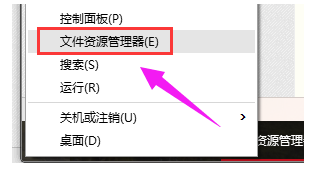
资源管理器系统软件图解2
方法三:
可以直接win键+r就可以打开运行
然后输入
explorer.exe
就可以了
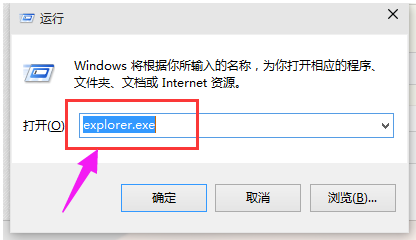
打开管理器系统软件图解3
方法四:
也可以在任务管理器打开
好像win8开始按alt+ctrl+del
选择任务管理器才能打开
打开任务管理器之后在文件(alt+f)
选择运行新的任务
在里面输入explorer.exe一样可以打开
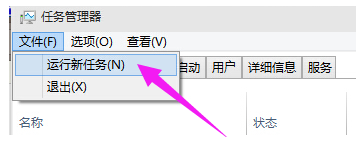
资源管理器系统软件图解4
以上就是win8打开资源管理器的操作了。不了解如何打开资源管理器的用户,可以通过本篇教程来进行了解。






 立即下载
立即下载







 魔法猪一健重装系统win10
魔法猪一健重装系统win10
 装机吧重装系统win10
装机吧重装系统win10
 系统之家一键重装
系统之家一键重装
 小白重装win10
小白重装win10
 杜特门窗管家 v1.2.31 官方版 - 专业的门窗管理工具,提升您的家居安全
杜特门窗管家 v1.2.31 官方版 - 专业的门窗管理工具,提升您的家居安全 免费下载DreamPlan(房屋设计软件) v6.80,打造梦想家园
免费下载DreamPlan(房屋设计软件) v6.80,打造梦想家园 全新升级!门窗天使 v2021官方版,保护您的家居安全
全新升级!门窗天使 v2021官方版,保护您的家居安全 创想3D家居设计 v2.0.0全新升级版,打造您的梦想家居
创想3D家居设计 v2.0.0全新升级版,打造您的梦想家居 全新升级!三维家3D云设计软件v2.2.0,打造您的梦想家园!
全新升级!三维家3D云设计软件v2.2.0,打造您的梦想家园! 全新升级!Sweet Home 3D官方版v7.0.2,打造梦想家园的室内装潢设计软件
全新升级!Sweet Home 3D官方版v7.0.2,打造梦想家园的室内装潢设计软件 优化后的标题
优化后的标题 最新版躺平设
最新版躺平设 每平每屋设计
每平每屋设计 [pCon planne
[pCon planne Ehome室内设
Ehome室内设 家居设计软件
家居设计软件 微信公众号
微信公众号

 抖音号
抖音号

 联系我们
联系我们
 常见问题
常见问题



